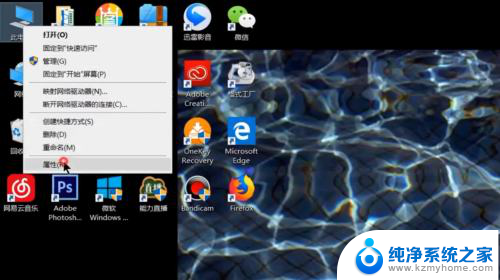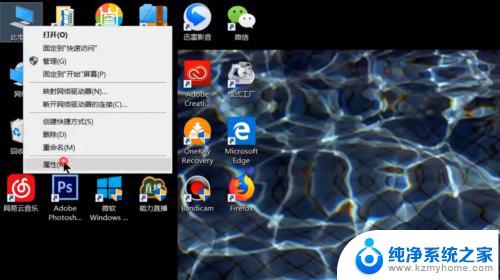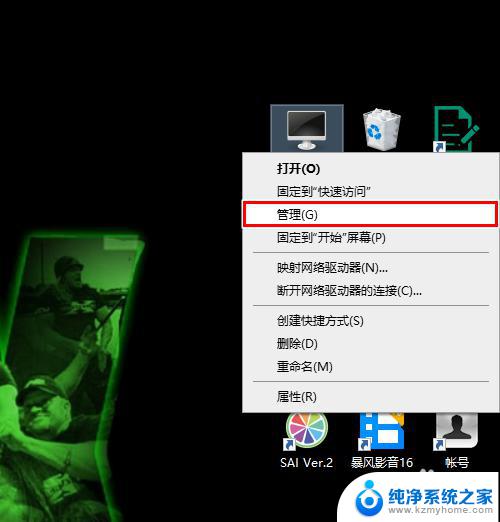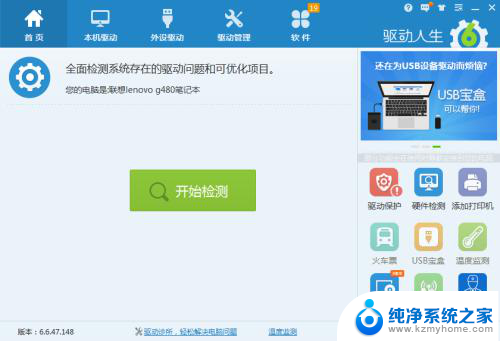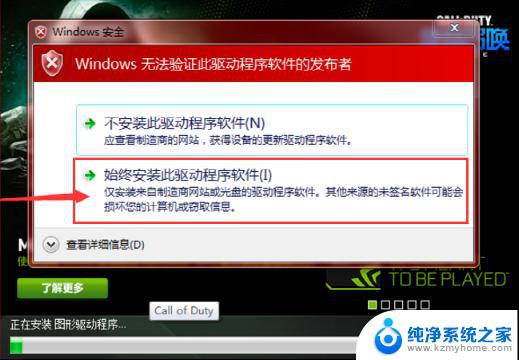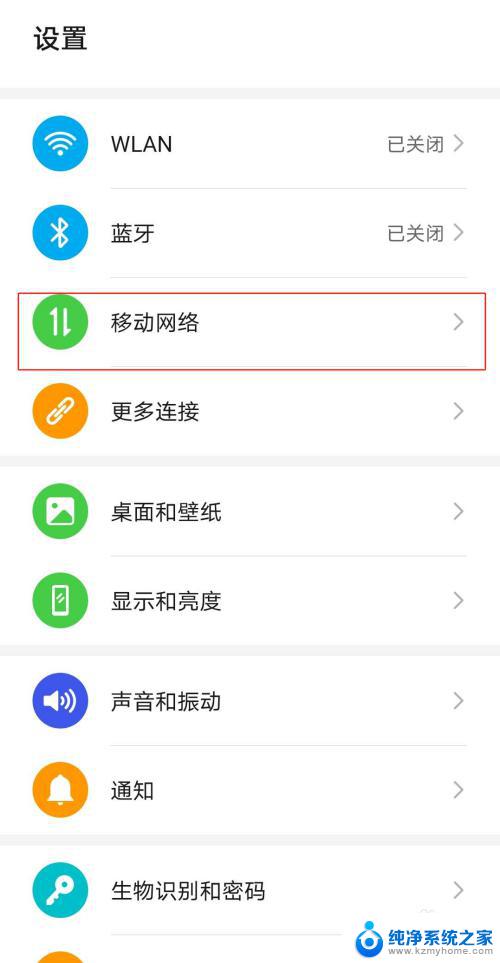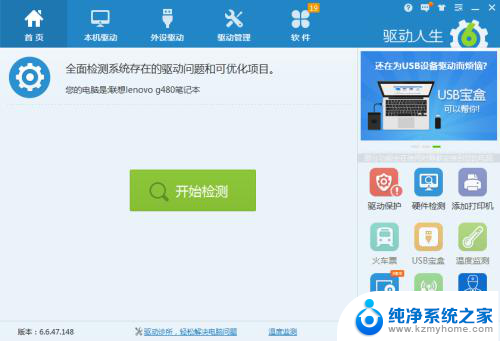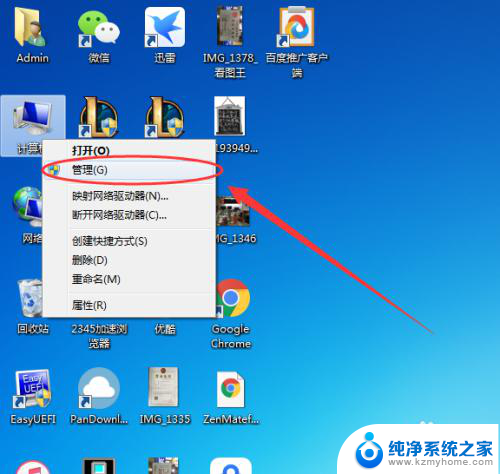电脑连不上网驱动器有问题怎么解决 电脑网卡驱动无法安装怎么办
电脑连不上网可能是由于网卡驱动器出现了问题,导致无法正常连接网络,此时我们可以尝试重新安装或更新网卡驱动程序来解决这个问题。如果电脑网卡驱动无法安装,可能是因为驱动程序不兼容或者损坏,这时候可以尝试下载最新的驱动程序并进行安装。通过这些方法,我们可以有效解决电脑无法连接网络的问题。
具体步骤:
1.
在桌面上右击“计算机”,点击“属性”。然后在系统属性窗口中选择“硬件”下的“设备管理器“。

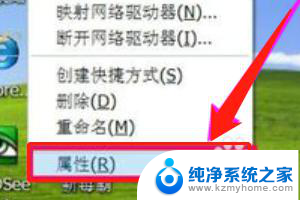
2.
然后找到点击“网卡适配器”下的网卡名称,右键选择卸载,然后选择“更新驱动程序”。

3.
弹出更新向导,选择“从列表或指定的位置安装(高级)”,然后我们点击“下一步”。
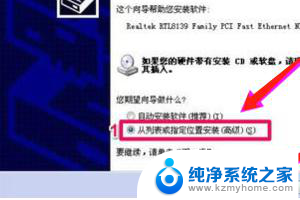
4.
在下一窗口中,选择“在搜索中包括这个位置”。然后点击“浏览”,加载网卡驱动,然后点击“下一步”,向导就会开始安装网卡的驱动程序。
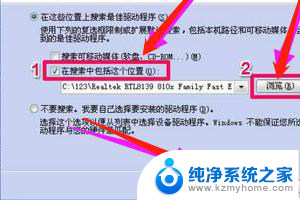
5.
在电脑上下载并安装“驱动精灵”,然后启动,进入主界面,点击“立即检测”。
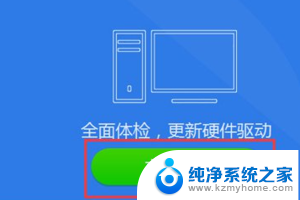
6.
等它检测后,如果有驱动程序损坏。界面会提示要更新的驱动程序,按“立即解决”就可以了。
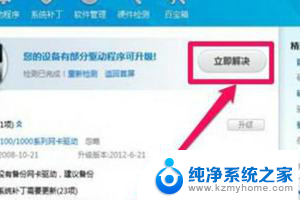
以上就是电脑无法连接到网络驱动器时的解决方法,如果还有不清楚的用户,可以参考以上步骤进行操作,希望对大家有所帮助。